- Autora Jason Gerald [email protected].
- Public 2023-12-16 11:00.
- Última modificació 2025-01-23 12:10.
Si canvieu l’aspecte de les diapositives en una presentació de PowerPoint, podeu afegir patrons, imatges i colors que reflecteixin el vostre gust. Microsoft PowerPoint inclou eines que us permeten canviar el fons de la diapositiva amb colors vius, patrons, fotos i colors degradats. Si esteu en moviment o no teniu PowerPoint, podeu penjar fàcilment la presentació a Presentacions de Google i triar un color o una foto per al fons.
Pas
Mètode 1 de 2: utilitzar PowerPoint
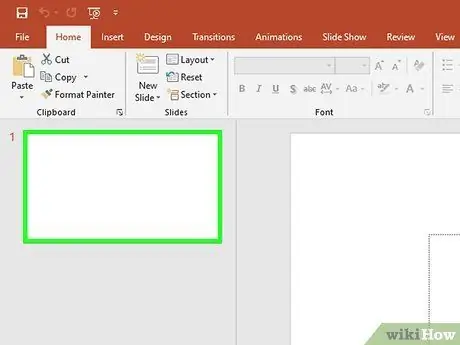
Pas 1. Visualitzeu la diapositiva que voleu canviar
Per seleccionar la diapositiva que vulgueu modificar, feu clic a la miniatura de la diapositiva (miniatura) que es troba a la part esquerra de la pantalla. Si voleu canviar tot el fons de la diapositiva a la presentació, podeu fer-ho seguint els passos que es detallen en aquest article.
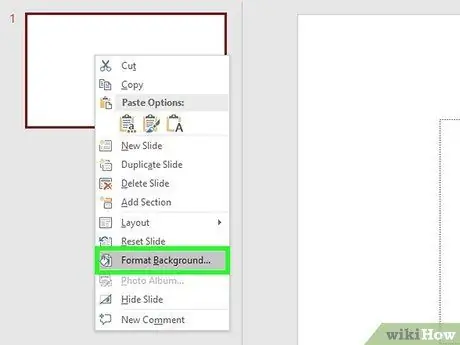
Pas 2. Consulteu les opcions d'emplenament disponibles per al fons de la diapositiva
Un farciment és un color, patró, textura, imatge o color degradat que es pot afegir a la forma o al fons d'una diapositiva. Feu clic amb el botó dret al fons de la diapositiva (Ctrl + clic per a Mac) i seleccioneu "Format de fons". Seleccioneu "Omplir" al tauler de l'esquerra de la finestra per veure les opcions disponibles.
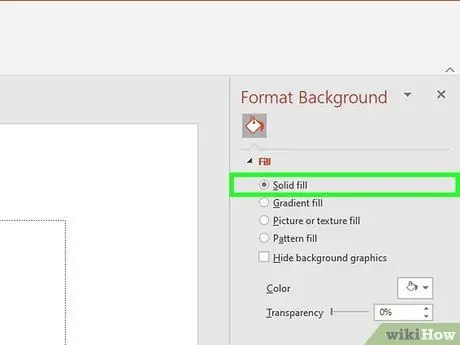
Pas 3. Creeu un fons que tingui un color sòlid
Per crear un fons de diapositiva que només tingui un color, seleccioneu Ompliments sòlids.
Després, feu clic al botó "Color" per triar un color de la paleta.
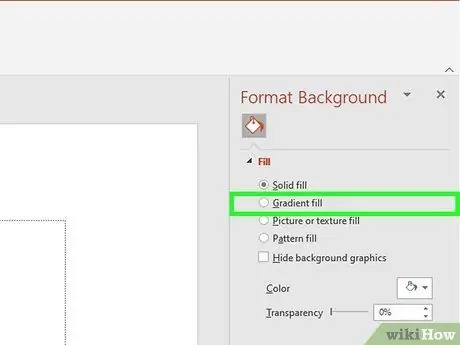
Pas 4. Ompliu el fons amb un color degradat
Els colors degradats són colors que s’esvaeixen d’un color a un altre. tria Ompliment de degradat per fer que un o més colors s’esvaeixin d’un color a un altre. Trieu un dels predeterminats de color de degradat disponibles al menú o dissenyeu el vostre propi color de degradat. Utilitzeu el menú Direcció per veure diferents opcions del patró de degradat i el control lliscant "Gradient s'atura" per definir on comencen i acaben els colors a la diapositiva.
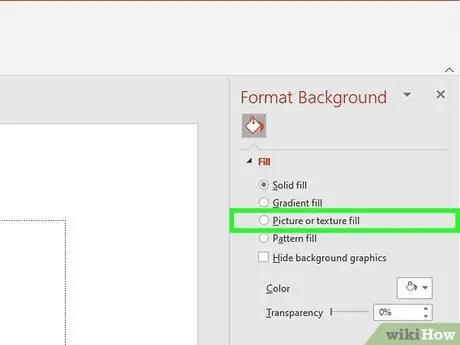
Pas 5. Creeu un fons amb una imatge o textura
tria Imatge de farciment o textura per utilitzar una foto personal com a fons de diapositiva.
- Feu clic a "Fitxer" per seleccionar el directori (carpeta) on es desa la imatge. També podeu utilitzar un dels predefinits de textura disponibles a la llista.
- Podeu moure el control lliscant Transparència per ajustar l’opacitat o la transparència de la imatge o la textura. Si trieu un patró o una imatge que contingui molts colors o patrons, és una bona idea augmentar la transparència perquè el text de la diapositiva es pugui llegir fàcilment.
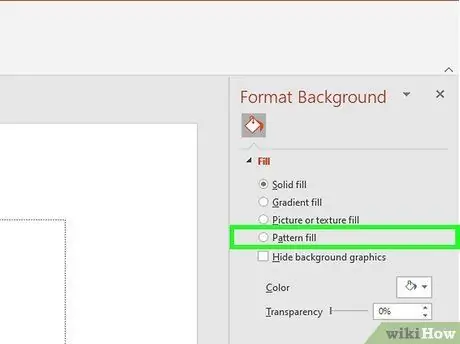
Pas 6. Ompliu el fons de la diapositiva amb predefinits de patrons
Si feu servir PowerPoint 2013 o una versió posterior, podeu fer clic a Opcions Omplir patró per seleccionar un patró predefinit senzill a la llista. Canvieu els colors continguts en aquest patró seleccionant el color desitjat als menús "Primer pla" i "Fons". Aquests dos menús es troben a sota de la llista de patrons.
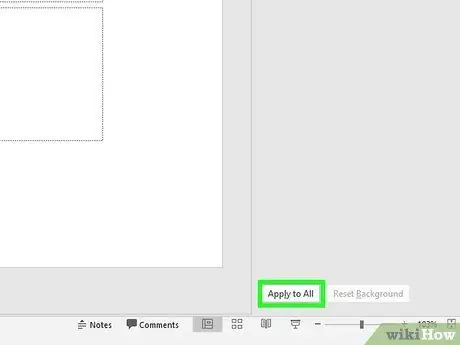
Pas 7. Apliqueu els canvis a la diapositiva
Si no us agrada l'opció de fons seleccionada, feu clic a "Restableix el fons" per utilitzar el fons anterior. Si us agrada, feu els passos següents:
- Si voleu que el nou fons només s'apliqui a la diapositiva seleccionada, feu clic a "Tanca" per desar els canvis.
- Si voleu que totes les diapositives de presentació tinguin el mateix fons nou, feu clic a "Aplica a tots".
Mètode 2 de 2: utilitzar Presentacions de Google
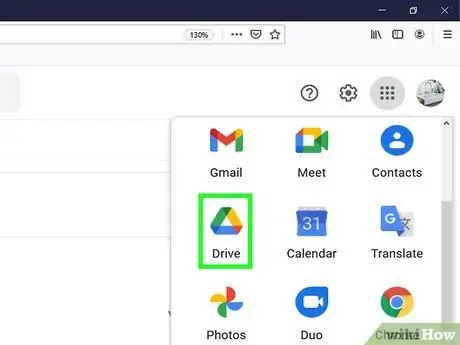
Pas 1. Obriu Google Drive
Per utilitzar aquesta opció, heu de tenir un compte de Gmail o de Google. Aneu al lloc web drive.google.com del navegador i feu clic al botó "Visita Google Drive" (Vés a Google Drive). Introduïu el nom d'usuari i la contrasenya quan se us demani. Un cop verificat el vostre compte, apareixerà un compte de Google Drive.
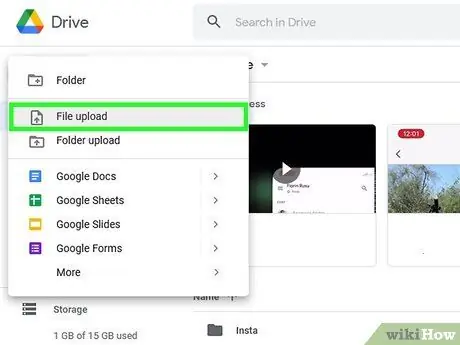
Pas 2. Pengeu la presentació de PowerPoint
Feu clic al botó "Nou" a la part superior esquerra de la pantalla i seleccioneu "Penja fitxer". Cerqueu el fitxer de presentació de PowerPoint i feu clic a "Obre".
- Quan s'hagi carregat el fitxer, apareixerà una finestra de confirmació a la part inferior de la pantalla. Feu doble clic al nom del fitxer PowerPoint a la finestra per previsualitzar el fitxer a la pantalla.
- Quan aparegui una visualització prèvia del fitxer de presentació a la pantalla, feu clic a "Obre amb" i seleccioneu "Presentacions de Google". És possible que hagueu d’esperar una estona perquè apareguin totes les dades de la diapositiva a la pantalla.
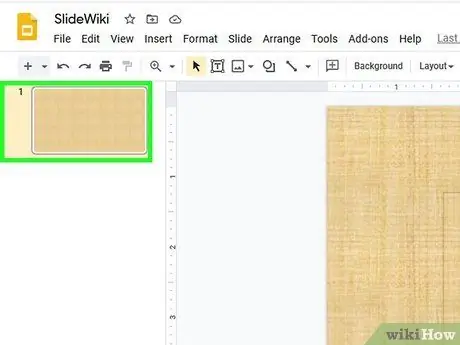
Pas 3. Seleccioneu la diapositiva que vulgueu modificar
Feu clic a la diapositiva de l'esquerra de la pantalla per canviar-ne el fons. Si voleu canviar el fons de tota la diapositiva, llegiu els passos següents.
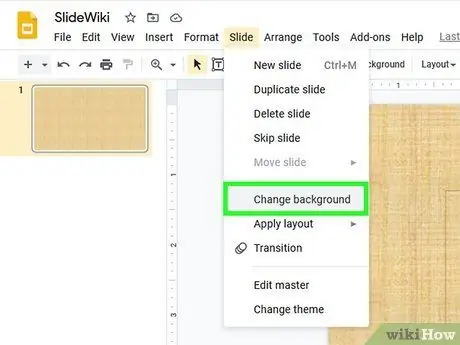
Pas 4. Consulteu les opcions de fons de la diapositiva
Obriu el menú "Diapositiva" a la part superior de la pantalla i seleccioneu "Canvia el fons" (Canvia el fons). Quan seleccioneu un fons disponible a la llista, podeu veure una vista prèvia de l'opció seleccionada.
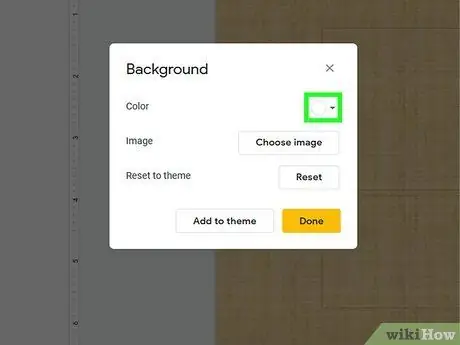
Pas 5. Trieu un color per al fons de la diapositiva
Si voleu que el fons de la diapositiva només tingui un color sòlid, feu clic al quadre situat al costat de "Color" i seleccioneu el color desitjat a la paleta. Si voleu canviar el fons de la diapositiva perquè sigui transparent, feu clic a "Transparent" a la part superior de la paleta de colors.
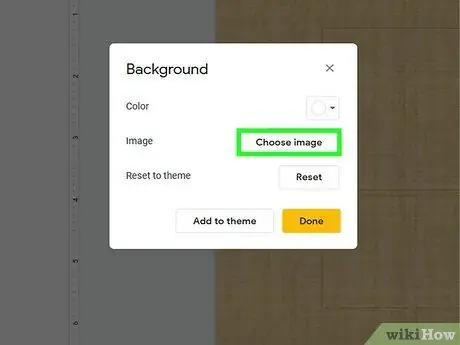
Pas 6. Utilitzeu una imatge com a fons de diapositiva
Per utilitzar una imatge com a fons de diapositiva, feu clic a "Imatge" (Imatge).
- Si es desa la imatge desitjada a l'ordinador, feu clic a la pestanya "Puja" i feu clic al botó "Tria una imatge per penjar". Aneu al directori on es desa la imatge, feu clic a "Obre" i feu clic a "Selecciona" (Selecciona).
- Per utilitzar una imatge desada al vostre compte de Google, feu clic a "Google Drive" i cerqueu la imatge que vulgueu configurar com a fons de diapositiva. Si no sabeu on s’emmagatzema la imatge, podeu cercar-la introduint el seu nom a la barra de cerca. Un cop la trobeu, feu doble clic a la imatge per seleccionar-la.
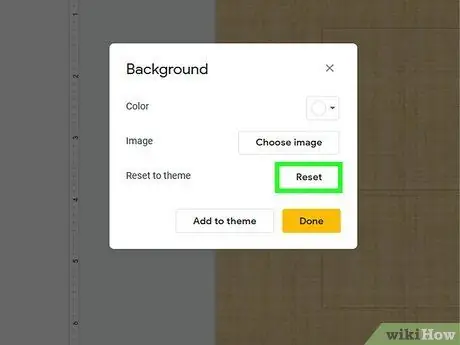
Pas 7. Feu clic a "Restableix al tema" (Restableix el tema) per desfer els canvis i restaurar el fons anterior
Si no us agrada el fons creat, feu clic a "Restableix al tema".
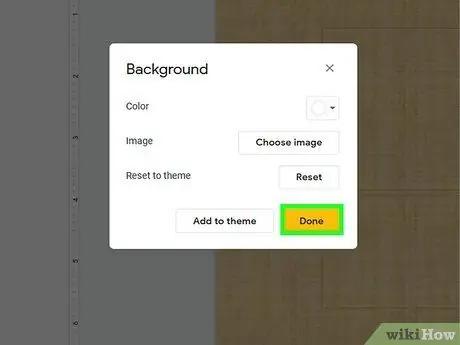
Pas 8. Deseu el fons
Per afegir un nou fons a la diapositiva seleccionada, feu clic a "Fet". Si voleu aplicar el fons a totes les diapositives de presentació, feu clic a "Afegeix al tema" i seleccioneu "Fet".
Consells
- L'edició d'un document de Microsoft PowerPoint a Presentacions de Google pot canviar el format de les diapositives de la vostra presentació. Comproveu tota la diapositiva per assegurar-vos que el disseny i el format siguin del vostre gust.
- Si totes les diapositives tenen el mateix format a part dels seus fons (com ara capçaleres, peus de pàgina i filigranes), considereu la possibilitat de crear una plantilla o un "mestre de diapositives". En crear una diapositiva mestra, els canvis que feu al mestre de diapositives (la diapositiva a la part superior de la columna de diapositives) també s’apliquen a la resta de diapositives. D’aquesta manera, no cal que editeu manualment cada diapositiva.






